在做一本电子杂志,或者是一个产品电子画册的时候,我们往往会碰到因为图片太多,而页面又太小,从而无法把图片全部添加到页面中去。又或者因为添加了很多图片,但是完全影响了整本电子杂志的排版和美观。
在名编辑电子杂志大师中,我们就提供了添加图片幻灯片的功能,方便我们在有限的页面上展示多张图片。而且名编辑电子杂志制作软件还提供了多种风格各异的图片展示效果,使我们的幻灯片更出色。
如何给电子杂志添加图片幻灯片播放器?
第一步:在名编辑电子杂志大师界面上点击“页面编辑面板”,进入“页面编辑器”窗口。

【▲图1】
第二步:在“页面编辑器”工具栏上点击“添加幻灯片”按钮,从下拉窗口上选择其中一种幻灯片类型,然后在页面上画出需要添加幻灯片的区域。

【▲图2】
第三步:在右边的幻灯片属性栏上选择图片(本地或在线图片,以及资源库里边的图片)、设置幻灯片的背景颜色、大小、位置、旋转角度等。

【▲图3】
第四步:设置完成后,点击“保存并退出”按钮退出“页面编辑器”窗口。这样,图片幻灯片便成功地添加到了flash电子杂志中。
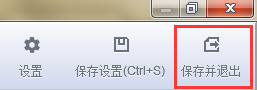
【▲图4】